win10在哪里打开蓝牙 win10系统如何打开蓝牙功能
更新时间:2023-11-08 14:41:01作者:xiaoliu
win10在哪里打开蓝牙,随着技术的不断进步,蓝牙功能在我们的生活中扮演着越来越重要的角色,在Windows10操作系统中,打开蓝牙功能非常简便。只需几个简单的步骤,即可轻松实现与其他蓝牙设备的连接。对于那些需要与手机、音箱、键盘或其他蓝牙设备进行无线连接的用户来说,了解如何打开蓝牙功能是非常重要的。接下来我们将详细介绍在Win10系统中如何打开蓝牙功能,让您可以充分利用蓝牙技术带来的便利和乐趣。
步骤如下:
1.在win10系统的电脑桌面上,点击右下放的“通知栏”

2.进入“操作中心”,点击“蓝牙”按键
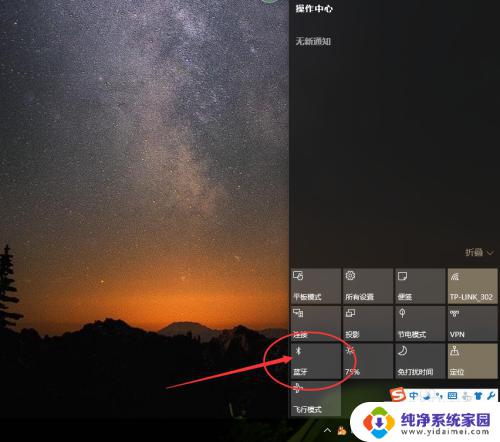
3.这样我们就成功打开了蓝牙

4.点击蓝牙标示,选择“显示bluetooth”的选项
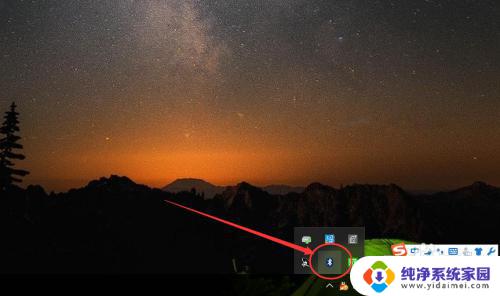
5.进入蓝牙管理界面,点击选择添加新设备。成功配对并连接后,就可以使用啦
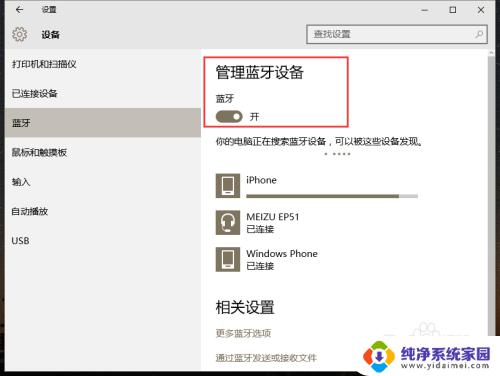
6.点击最下侧的“通过蓝牙发送或接收文件”,可以连接的设备进行发送文件
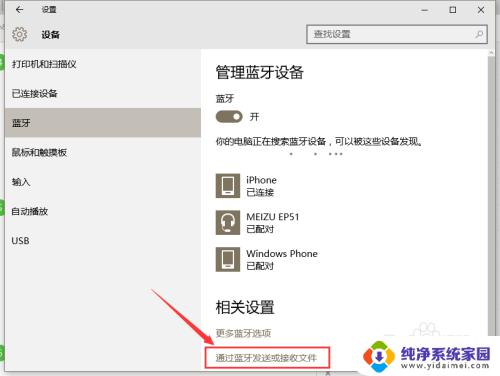
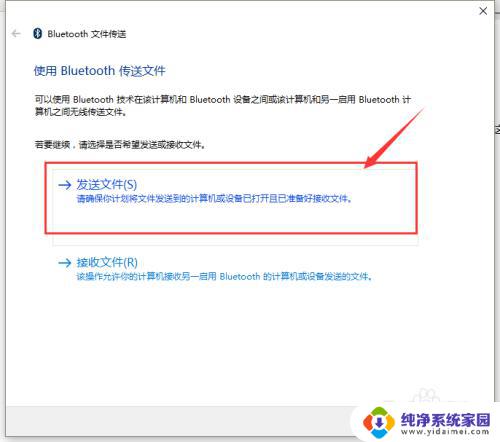
以上就是如何在Win10打开蓝牙的全部内容,如果您遇到了此问题,可以按照小编的方法进行解决,希望这能对您有所帮助。
win10在哪里打开蓝牙 win10系统如何打开蓝牙功能相关教程
- win10台式蓝牙在哪里打开 win10系统蓝牙功能在哪里设置
- win10专业版蓝牙在哪里打开 Win10专业版如何开启蓝牙功能
- 台式win10蓝牙在哪里打开 win10系统蓝牙开关在哪个设置界面
- win10的蓝牙开关在哪里打开 win10系统的蓝牙开关位置
- win10没有打开蓝牙的开关 win10系统蓝牙开关设置在哪里
- windows10蓝牙在哪里找 win10系统蓝牙开关在哪个设置选项中
- 怎么打开电脑蓝牙win10 win10电脑蓝牙如何打开
- win 10打开蓝牙 win10电脑蓝牙如何打开
- window打开蓝牙 win10电脑蓝牙如何打开
- win10 如何打开蓝牙 win10电脑蓝牙开启方法
- 怎么查询电脑的dns地址 Win10如何查看本机的DNS地址
- 电脑怎么更改文件存储位置 win10默认文件存储位置如何更改
- win10恢复保留个人文件是什么文件 Win10重置此电脑会删除其他盘的数据吗
- win10怎么设置两个用户 Win10 如何添加多个本地账户
- 显示器尺寸在哪里看 win10显示器尺寸查看方法
- 打开卸载的软件 如何打开win10程序和功能窗口